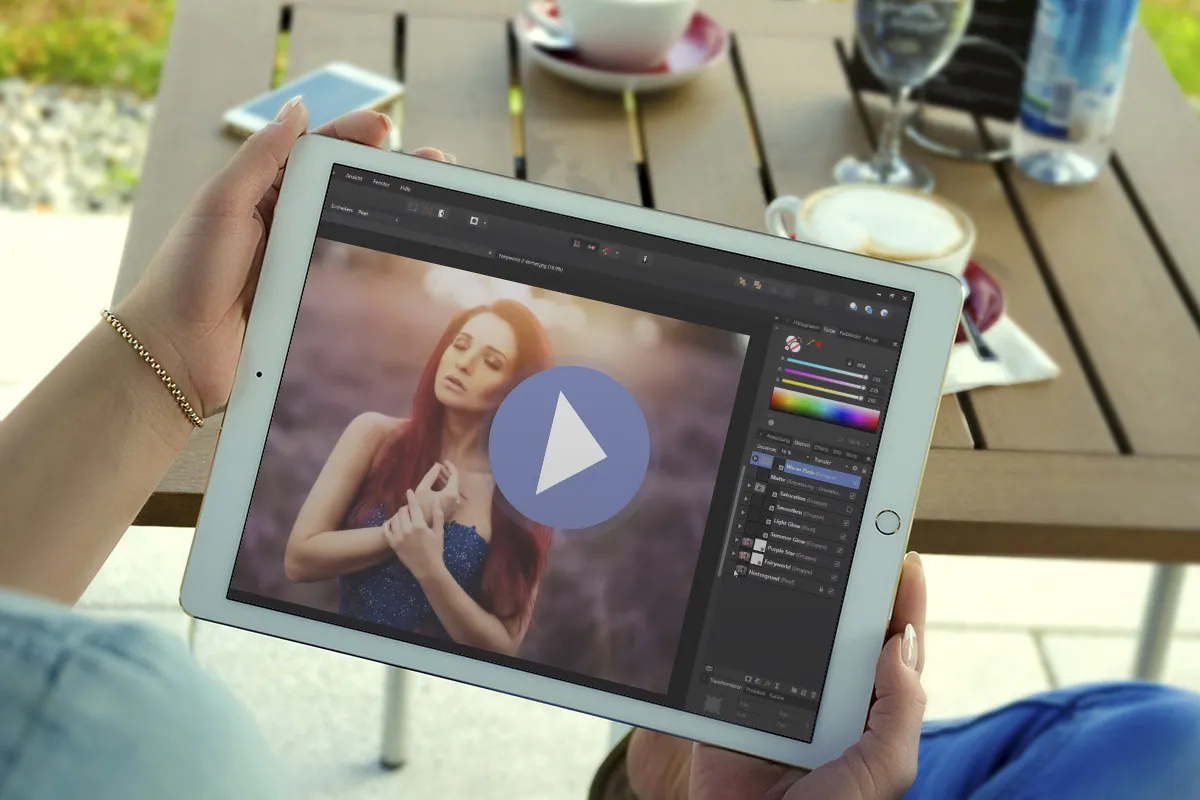Affinity Photo-Makros:
Fairyworld

Affinity Photo-Makros: Fotoeffekte aus der Welt der Märchen und Mythen
Wenn sich das Gold der Spätsommersonne sanft auf deine Bilder legt oder eine hauchzarte Finsternis durch deine Szenen wandelt, dann befindest du dich inmitten der zauberhaften „Fairyworld“. Erzeuge mithilfe von 11 Makros märchenhafte, mythische Fotoeffekte. Einfach Affinity Photo starten, Fotos laden und die Looks anklicken.
- Willkommen in der Fairyworld: 11 Makros mit bezaubernden Looks für deine Fotos.
- Klicke nur einmal, um die Farbstimmung einer traumhaften Welt in deine Bilder zu zaubern.
- Klicke ein weiteres Mal, um die Looks zu kombinieren und mit Fotoeffekten zu verfeinern.
- 5 berauschende Farbwelten, u. a. Purple Star, Late Summer und Spooky
- 6 märchenhafte Fotoeffekte wie Summer Glow und Warm Push, die deinen Look abrunden
Tritt über die Schwelle und hinein in eine fotofantastische Welt der Märchen und Mythen – diese Looks wirken sagenhaft einnehmend und halten Blicke gefangen!